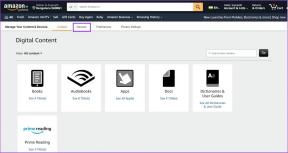Tietokoneeltani puuttuvan CD- tai DVD-aseman ongelman ratkaiseminen
Sekalaista / / December 02, 2021
Joskus CD- tai DVD-asemasi ei näy Oma tietokone -osiossa. Et voi käyttää CD/DVD-asemaasi, vaikka se todella on tietokoneessasi. Joskus voi myös käydä niin, että se tulee näkyviin, mutta ei pysty toistamaan CD-/DVD-levyllä olevia tiedostoja.
Tällaiset ongelmat Windowsissa eivät ole harvinaisia. Tämä voi johtua monista syistä. Joitakin yleisiä syitä ovat:
- Vioittunut rekisterimerkintä.
- CD/DVD-ohjainongelma.
- DVD-tallennusohjelmien asennus ja asennuksen poistaminen.
- Microsoft Digital Imagen asennuksen poistaminen.
Tässä artikkelissa käsitellään kaikkia tarvittavia vaiheita, jotka sinun on suoritettava puuttuvan aseman ongelman ratkaisemiseksi Windows Vistassa, Windows 7:ssä ja Windows XP: ssä.
Kuinka korjata puuttuva cd/dvd-asema ongelma
Voit ratkaista tämän ongelman käyttämällä sisäänrakennettua vianmääritysohjelmaa Windows 7:ssä tai säätämällä tietokoneesi rekisteriasetuksia Windows Vistassa ja XP: ssä. Huomaa, että jos muutat tai poistat väärän rekisteritiedoston, se voi aiheuttaa vakavia ongelmia tietokoneesi kanssa. Siksi on erittäin suositeltavaa
varmuuskopioi rekisterisi ennen prosessin aloittamista.Jos tämä ratkaisu ei toimi, sinun on poistettava CD/DVD-laiteohjain ja asennettava se uudelleen. Puhumme myös siitä.
Windows 7
Jos et löydä CD- tai DVD-asemaa Windows 7 -tietokoneeltasi, voit käyttää apuaCD-, DVD- ja Blu-ray-levyjen toiston ja polttamisen vianmääritys” ongelman ratkaisemiseksi.
1. Napsauta Käynnistä-painiketta
2. Kirjoita hakukenttään Ongelmien karttoittaminen. Avaa tulos.
3. Napsauta vasemmalla "Näytä kaikki".
4. Napsauta "CD-, DVD- ja Blu-ray-levyjen toistaminen ja polttaminen".
Jos tämä menetelmä ei toimi, saattaa olla mahdollista, että ongelma on tietokoneesi laitteistossa. Voit käyttää "Laitteiston ja laitteiden vianmääritys”. Se tarkistaa kaikki laitteisto-ongelmat ja varmistaa, että CD/DVD-asema on asennettu oikein vai ei.
1. Napsauta uudelleen "Käynnistä" -painiketta.
2. Kirjoita hakukenttään Ongelmien karttoittaminen. Avaa tulos.
3. Napsauta "Laitteisto ja äänet" -asetuksissa "Määritä laite". Jos sinua pyydetään vahvistamaan, napsauta "Kyllä".
4. Käynnistä nyt tietokoneesi uudelleen ja tarkista asema napsauttamalla Käynnistä-painiketta ja sitten "Tietokone". Jos asema on luettelossa, ongelmasi on ratkaistu.
Windows Vista
1. Paina "Käynnistä" -painiketta.
2. Kirjoita hakukenttään "regedit". Napsauta tulosta "regedit.exe".

3. Jos sinua pyydetään vahvistamaan, napsauta "Salli".”. Se avaa rekisterieditorin.
4. Rekisterieditorissa sinun on löydettävä rekisteriavain laajentamalla hakemistoja vasemmassa ruudussa. Mene
HKEY_LOCAL_MACHINE\SYSTEM\CurrentControlSet\Control\Class\{4D36E965-E325-11CE-BFC1-08002BE10318}
5. Napsauta kansiota nimeltä "{4D36E965-E325-11CE-BFC1-08002BE10318}".
6 Napsauta oikeanpuoleisessa ruudussa "Yläsuodattimet” ja valitse pikavalikosta poista. Jos sinua pyydetään vahvistamaan poisto, napsauta "Kyllä".

Huomautus Jos näet rekisterimerkinnän "UpperFilters.bak", niin älä poista sitä.
7. Jos et löydä yhtään UpperFilters-merkintää, sen pitäisi olla Alemmat suodattimet sisääntulo. Napsauta sitä hiiren kakkospainikkeella ja poista se. Jos sinua pyydetään vahvistamaan poisto, napsauta "Kyllä".
8. Poistu rekisterieditorista ja käynnistä tietokone uudelleen. Tämän pitäisi ratkaista ongelma ja CD-aseman kuvakkeen pitäisi nyt ilmestyä.
Windows XP
1. Napsauta Käynnistä. Napsauta Suorita.
2. Kirjoita Suorita-ruutuun regedit ja napsauta OK.

3. Siirry rekisterieditorissa kohtaan
HKEY_LOCAL_MACHINE\SYSTEM\CurrentControlSet\Control\Class\{4D36E965-E325-11CE-BFC1-08002BE10318}
4. Napsauta {4D36E965-E325-11CE-BFC1-08002BE10318}.
5. Napsauta oikeanpuoleisessa ruudussa UpperFilters -kohtaa hiiren kakkospainikkeella ja valitse pikavalikosta Poista. Jos sinua pyydetään vahvistamaan poisto, napsauta "Kyllä".
6. Jos et löydä UpperFilters-rekisterimerkintää, siellä pitäisi olla LowerFilters-rekisterimerkintä. Napsauta sitä hiiren kakkospainikkeella ja valitse valikosta Poista. Jos sinua pyydetään vahvistamaan poisto, napsauta "Kyllä".
7. Poistu rekisterieditorista ja käynnistä tietokone uudelleen.
Jos yllä olevat vaiheet eivät toimi ja ajoa ei vieläkään näy
Sinun on poistettava ja asennettava uudelleen aseman laiteohjaimet. Tässä selitän prosessin Windows Vistalle ja Windows XP: lle. Prosessi Windows 7:lle on melkein sama kuin Windows Vistassa.
Windows Vista ja Windows 7
1. Napsauta Käynnistä-painiketta
2. Tyyppi Laitehallinta hakukentässä. Napsauta tulosta.

3. Laajenna laitehallinnassa "DVD/CD-ROM-asemat". Napsauta hiiren kakkospainikkeella CD- ja DVD-laitteita ja napsauta sitten "Poista asennus".

4. Käynnistä tietokoneesi uudelleen.
5. Ajurit asennetaan automaattisesti, kun tietokoneesi käynnistyy uudelleen.
Windows XP
1. Siirry kohtaan Käynnistä > Ohjauspaneeli.
2. Napsauta Järjestelmä ja ylläpito > Järjestelmä.
3. Avaa Laitteisto-välilehti, napsauta "Laitehallinta".

4. Laajenna DVD-/CD-ROM-asemat, napsauta CD- ja DVD-laitetta hiiren kakkospainikkeella ja valitse sitten Poista asennus.

5. Käynnistä tietokoneesi uudelleen. Kaikki ohjaimet asennetaan automaattisesti uudelleen käynnistyksen jälkeen.
Yllä mainittujen vaiheiden avulla voit ratkaista puuttuvan aseman ongelman. Jos et edelleenkään pysty ratkaisemaan ongelmaa, voit pyytää apua Microsoftin asiakastukipalveluiden verkkosivusto.
Kerro meille, jos sinulla on koskaan ollut tämä ongelma ja oletko yrittänyt ratkaista ongelman näiden ohjeiden avulla.